|
ADITA

Ringrazio Jille per avermi permesso di tradurre i suoi tutorial.

qui puoi trovare qualche risposta ai tuoi dubbi.
Se l'argomento che ti interessa non è presente, ti prego di segnalarmelo.
Questo tutorial è stato creato da Jille con PSPX3, ma può essere eseguito anche con le altre versioni di PSP.
Per tradurlo, ho usato PSP X.
Occorrente:
Materiale qui
Il tube è di Nina.
La maschera mask12 è di Adita
Ringrazio i creatori di tubes e del materiale grafico. Senza il loro lavoro questo tutorial non esisterebbe.

Apri il font e minimizzalo. Lo troverai nella lista dei font disponibili, quando ti servirà.
Metti le selezioni nella cartella Selezioni.
Apri le due maschere in PSP insieme al resto del materiale.
Imposta il colore di primo piano con il colore #79aee9,
e colore di sfondo con il colore #070696 .
Passa il colore di primo piano a Gradiente di primo piano/sfondo con i seguenti settaggi:
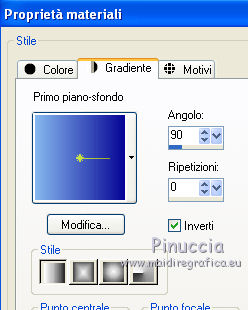
Passa il colore di sfondo a Gradiente e seleziona il gradiente metallico Acciaio.
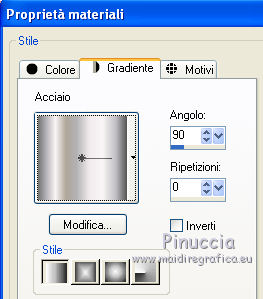
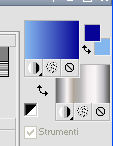
1. Apri una nuova immagine trasparente 800 x 600 pixels.
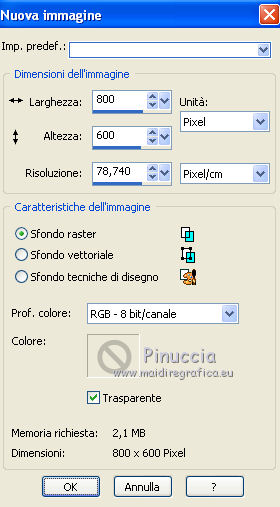
2. Riempi  l'immagine trasparente con il gradiente di primo piano. l'immagine trasparente con il gradiente di primo piano.
3. Livelli>Nuovo livello raster.
4. Riempi  il livello con il gradiente di sfondo. il livello con il gradiente di sfondo.
5. Finestra Duplica, oppure maiuscola+D, per duplicare l'immagine.
Minimizza la copia e continua a lavorare sull'originale.
6. Livelli>Nuovo livello maschera>Da immagine.
Apri il menu sotto la finestra di origine e vedrai la lista dei files aperti.
Seleziona la maschera Aditasmask_12 con i seguenti settaggi.

7. Livelli>Unisci>Unisci gruppo.
8. Effetti>Effetti di bordo>Aumenta.
9. Effetti>Effetti 3D>Sfalsa ombra.
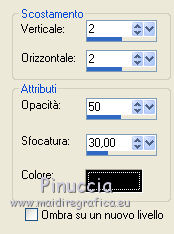
10. Effetti>Effetti di riflesso>Caleidoscopio.
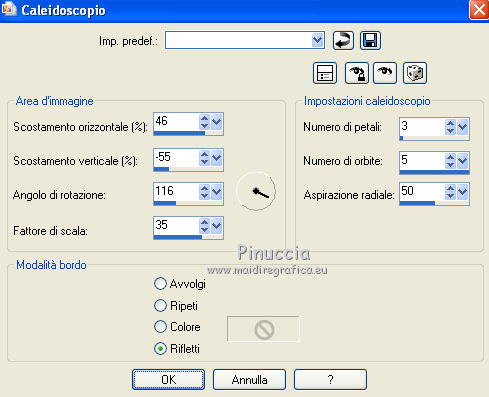
11. Cambia la modalità di miscelatura di questo livello in Indebolisci.
12. Regola>Sfocatura>Sfocatura gaussiana - raggio 10.

13. Livelli>Unisci>Unisci visibile.
14. Livelli>Duplica.
15. Immagine>Rifletti.
16. Livelli>Nuovo livello maschera>Da immagine.
seleziona nuovamente la maschera Aditamask_12, questa volta inverti selezionato.

17. Livelli>Unisci>Unisci tutto.
Risultato.
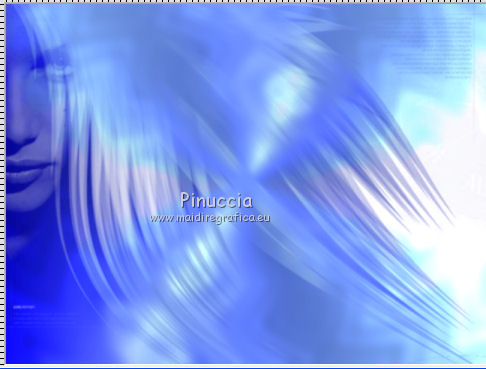
18. Modifica>Copia.
19. Apri la copia che hai messo da parte al punto 5.
20. Livelli>Nuovo livello maschera>Da immagine.
Seleziona la maschera playboy, con i seguenti settaggi.

21. Livelli>Unisci>Unisci gruppo.
22. Effetti>Effetti di bordo>Aumenta.
23. Effetti>Effetti 3D>Sfalsa ombra, con il colore #0000ff.

24.Immagine>Rifletti.
25. Attiva il livello inferiore.
26. Modifica>Incolla come nuovo livello (hai in memoria l'immagine copiata al punto 18).
27. Attiva nuovamente il livello superiore.
28. Inverti i colori nella paletta dei materiali, in modo che il colore di sfondo passi a colore di primo piano,
e imposta il colore di sfondo con il bianco.
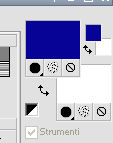
29. Selezione>Carica/Salva selezione>Carica selezione da disco.
Cerca e carica la selezione Adita_1.
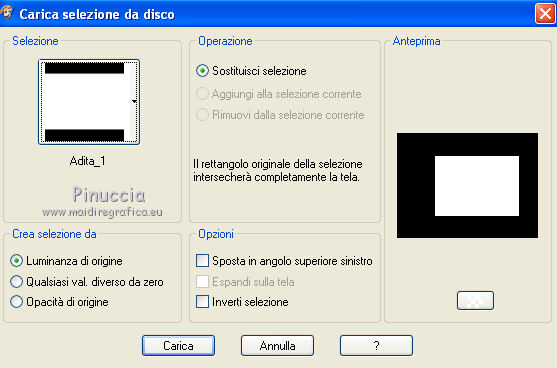
30. Riempi  l'immagine trasparente con il bianco. l'immagine trasparente con il bianco.
31. Effetti>Effetti 3D>Sfalsa ombra.

32. Ripeti l'Effetto Sfalsa ombra, cambiando verticale e orizzontale con -5.
33. Selezione>Modifica>Contrai - 1 pixel.
34. Premi sulla tastiera il tasto CANC.
35. Selezione>Deseleziona.
36. Attiva il livello Raster 2.
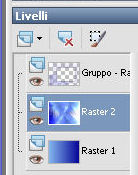
37. Selezione>Carica/Salva selezione>Carica selezione da disco.
Cerca e carica la selezione Adita_2.
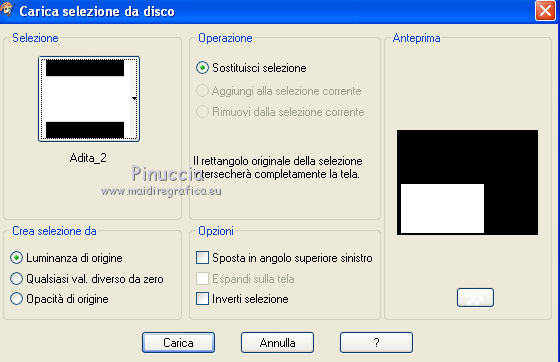
38. Selezione>Innalza selezione a livello.
39. Cambia la modalità di miscelatura di questo livello in Luce netta.
40. Selezione>Deseleziona.
Risultato.
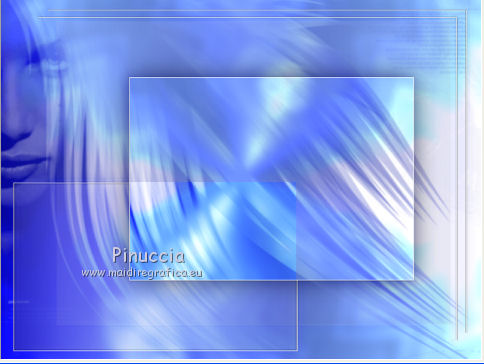
41. Attiva il livello superiore.
42. Apri il tube femme_voilée e vai a Modifica>Copia.
43. Torna al tuo lavoro e vai a Modifica>Incolla come nuovo livello.
44. Immagine>Rifletti.
45. Sposta  il tube a destra. il tube a destra.
46. Cambia la modalità di miscelatura di questo livello in Sovrapponi.

47. Livelli>Unisci>Unisci tutto.
48. Modifica>Copia.
49. Immagine>Aggiungi bordatura, 1 pixel, simmetriche, con il colore di primo piano.
50. Selezione>Seleziona tutto.
51. Immagine>Aggiungi bordatura, 20 pixels, simmetriche, con il colore bianco.
52. Selezione>Inverti.
53. Modifica>Incolla nella selezione.
54. Selezione>Innalza selezione a livello.
55. Livelli>Duplica.
56. Immagine>Rifletti.
57. Immagine>Capovolgi.
58. Effetti>Effetti 3D>Sfalsa ombra.

59. Selezione>Deseleziona.
60. Immagine>Aggiungi bordatura, 1 pixel, simmetriche, con il colore di primo piano.
61. Chiudi il colore di primo piano e passa il colore scuro a colore di sfondo.
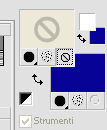
62. Attiva lo strumento Testo  con i seguenti settaggi. con i seguenti settaggi.

63. Scrivi il tuo testo e posizionalo in basso a sinistra.
64. Livelli>Converti in livello raster.
65. Effetti>Effetti 3D>Sfalsa ombra.

66. Livelli>Duplica.
67. Effetti>Effetti di distorsione>Vento - da sinistra, intensità 100.

68. Abbassa l'opacità di questo livello al 40%.
69. Aggiungi il tuo nome e/o il tuo watermark.
70. Livelli>Unisci>Unisci tutto e salva in formato jpg.

Se hai problemi o dubbi, o trovi un link non funzionante,
o anche soltanto per un saluto, scrivimi
6 Ottobre 2010
|

